Windows 10 pulkstenis ir neredzams? Šeit ir labojums
Neskatoties uz visām izmaiņām, ko Windows ir platforma, gadu gaitā, datums un laiks vienmēr atradās paziņojuma apgabalā. Lietotāji ir pieraduši pie tā, kas atrodas uzdevumjoslas labajā apakšējā stūrī, un tas joprojām ir stabils operētājsistēmā Windows 10. Tomēr daži lietotāju ziņojumi norāda, ka pulksteņa / datuma ikona ir vai nu pilnīgi, vai tikko redzama.
Mēs ieguldījām dažas pūles, lai palīdzētu jums risināt šo problēmu. Šīs darbības var atrast zemāk.
Ko darīt, ja Windows 10 pulkstenis ir neredzams
- Atspējot mazās uzdevumjoslas ikonas
- Mainiet motīvu
- Atjauniniet atjauninājumu vai atiestatiet datoru uz rūpnīcas vērtībām
1. risinājums - atspējot mazās uzdevumjoslas ikonas
Sāksim, pārbaudot, vai pulksteņa ikona ir iespējota vispirms. Pēc tam, kad mēs to sakārtojam un ja problēma saglabājas, pārvietojieties tālāk sarakstā.
Lūk, kur iespējot pulksteņa ikonu Windows 10 iestatījumos:
- Ar peles labo pogu noklikšķiniet uz uzdevumjoslas un atveriet uzdevumjoslas iestatījumus .
- Sadaļā “ Paziņojumu apgabals ” noklikšķiniet uz Ieslēgt vai izslēgt sistēmas ikonas .
- Pārliecinieties, vai pulkstenis ir ieslēgts .
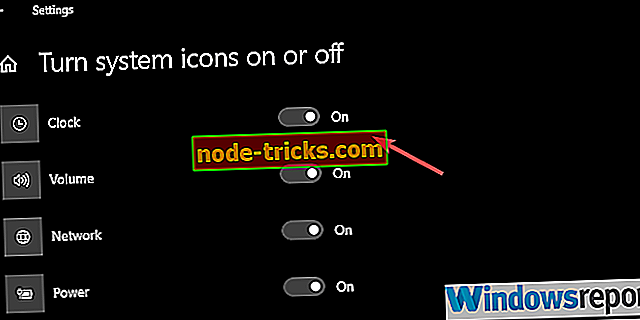
Paturiet prātā, ka tas nav risinājums. Tas ir labāks vai sliktāks risinājums, kas palīdzēja dažiem lietotājiem atjaunot pulksteni, kur tas pieder. Tagad, šķiet, mēs skatāmies uz kļūdu, kas, ja ir iespējotas mazās uzdevumjoslas pogas (papildu telpai).
Pulkstenis pilnībā pazūd vai numura fonts ir pārāk tumšs vai caurspīdīgs, kas padara to tikko redzamu.
Paturot to prātā, mēs iesakām pagaidām atspējot uzdevumjoslas ikonas mazo formātu. Vismaz līdz brīdim, kad viens no gaidāmajiem atjauninājumiem būs saistīts ar šo jautājumu.
Lai atspējotu mazās uzdevumjoslas ikonas sistēmā Windows 10:
- Ar peles labo pogu noklikšķiniet uz uzdevumjoslas un atveriet uzdevumjoslas iestatījumus .
- Pārslēdziet iestatījumu “ Lietot mazas uzdevumjoslas pogas ”.
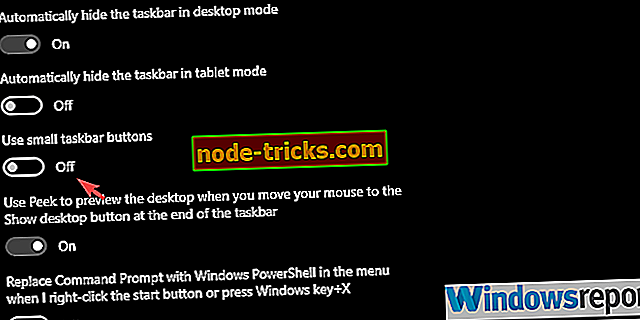
2. risinājums - mainiet motīvu
Vēl viens veids, kā tikt galā ar neredzamo pulksteni, ir mainīt darbvirsmas tēmu. Tam nav jāattiecas uz visiem personalizācijas iestatījumiem, lai jūs varētu pieturēties pie jūsu izvēlētās tēmas. Tomēr, lai pulkstenis atkal būtu redzams, jums būs jāmaina Sākt, Uzdevumjoslas un Darbības centra krāsa.
Kaut kāda iemesla dēļ automātiskā fontu pārslēgšanās gaismas / tumšās tēmas gadījumā dažiem lietotājiem nedarbojas. Tādējādi paziņojuma apgabalā pulkstenis ir neredzams.
Tālāk ir aprakstīts, kā mainīt krāsu tēmu Windows 10:
- Ar peles labo pogu noklikšķiniet uz darbvirsmas tukšās zonas un konteksta izvēlnē atveriet Personalizēt .
- Kreisajā rūtī atlasiet Krāsas .
- Izvēlieties krāsu, kas atšķiras no pašreizējās krāsas.
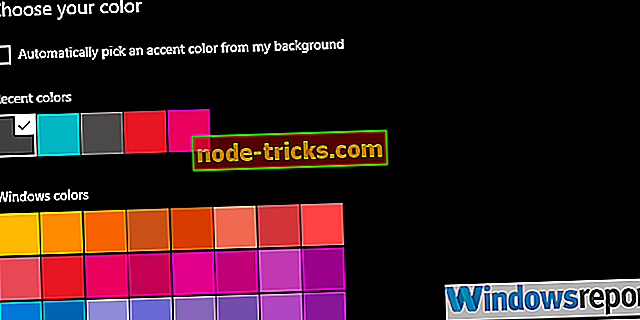
- Atspējot pārredzamības efektus .
- Tagad ritiniet uz leju un noņemiet atzīmi no lodziņa “ Sākt, uzdevumjoslu un darbības centru ” sadaļā “ Rādīt akcentu krāsu uz šādām virsmām ”.
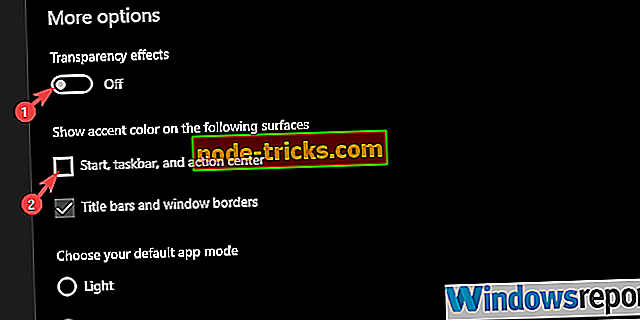
3. risinājums - atjauniniet atjauninājumu vai atiestatiet datoru uz rūpnīcas vērtībām
Visbeidzot, ja iepriekšējās divas problēmas nav jums tālu un paziņojuma apgabala pulkstenis joprojām ir neredzams, mēs varam tikai ieteikt paļauties uz atkopšanas iespējām. Vismaz, ja jūs vēlaties ātru izšķirtspēju. Varat gaidīt, līdz tiks novērsts nākamais atjauninājums, bet tas var aizņemt kādu laiku.
Tā kā atkopšanas opcijas ļauj saglabāt datus, datora atjaunošana uz rūpnīcas vērtībām vai atpakaļ uz iepriekšējo atjauninājumu nedrīkst būt problēma.
Lai atgrieztos iepriekšējā Windows 10 versijā, rīkojieties šādi:
- Nospiediet Windows taustiņu + I, lai atvērtu iestatījumu lietotni.
- Izvēlieties sadaļu Update & Security .
- Kreisajā rūtī atlasiet atkopšanu .
- Sadaļā “ Iet atpakaļ uz iepriekšējo Windows 10 versiju ” noklikšķiniet uz Sākt.
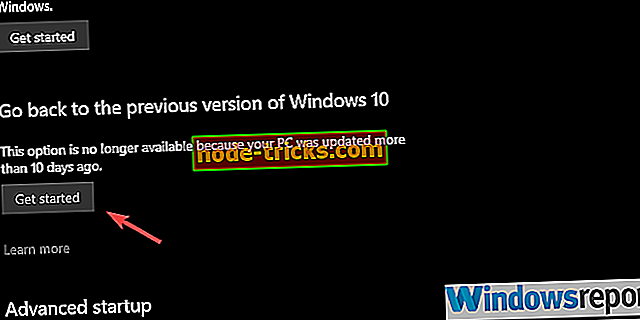
Un tas ir veids, kā atjaunot datora rūpnīcas vērtības:
- Nospiediet Windows taustiņu + I, lai atvērtu iestatījumu lietotni.
- Izvēlieties sadaļu Update & Security .
- Kreisajā rūtī atlasiet atkopšanu .
- Sadaļā “ Atiestatīt šo datoru ” noklikšķiniet uz Sākt .
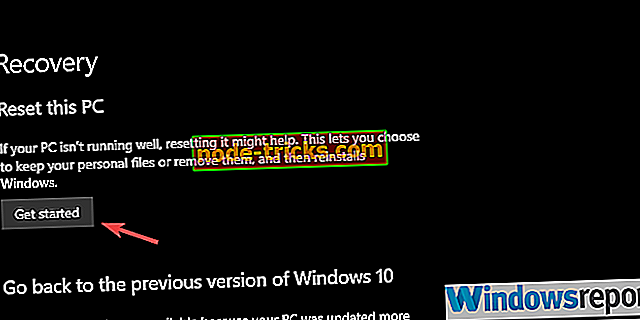
Tam tas jādara. Ja jums ir kādas alternatīvas idejas par to, kā risināt šo problēmu, lūdzu, pastāstiet mums tālāk komentāru sadaļā.

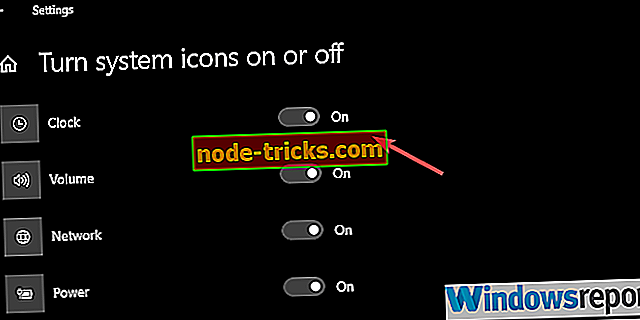
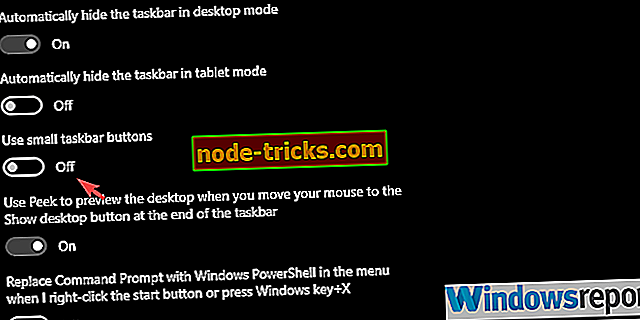
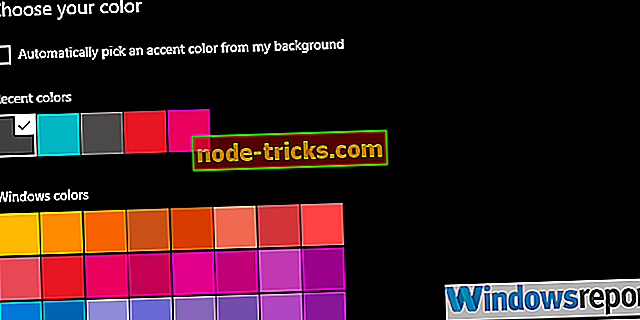
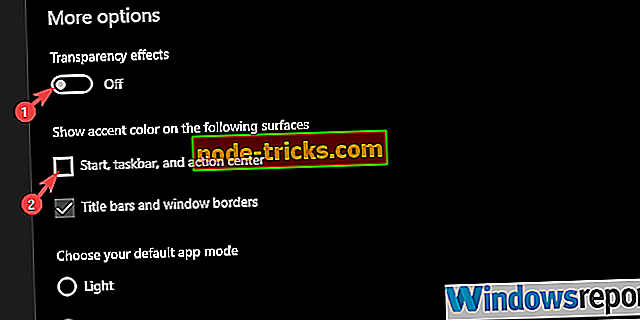
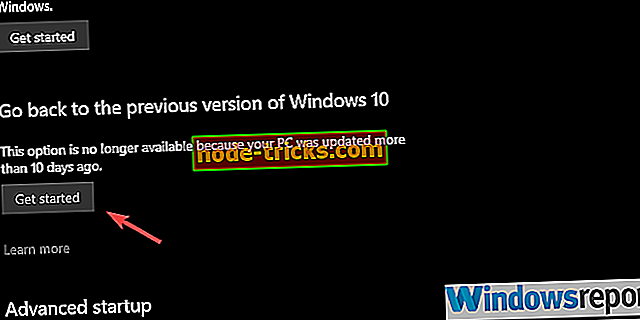
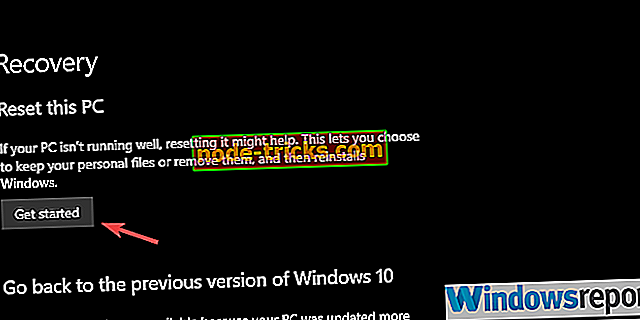
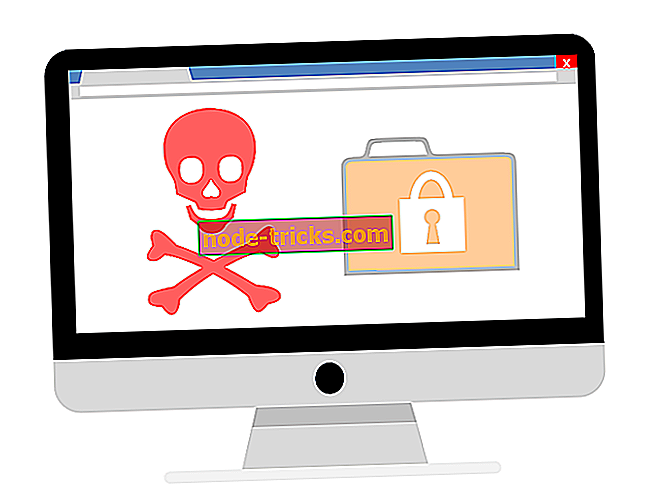


![Windows 10. aprīlis Atjauninājums aktivizē spēļu atteici, stostīšanās un kļūdas [FIX]](https://node-tricks.com/img/fix/949/windows-10-april-update-triggers-games-crashes.jpg)
![Nevar nosūtīt ziņojumus uz Windows 10 Xbox lietotnes vai Xbox One [FIX]](https://node-tricks.com/img/fix/925/can-t-send-messages-windows-10-xbox-app.jpg)

![Kā instalēt Windows 95 tēmas operētājsistēmā Windows 10 [Soli pa solim]](https://node-tricks.com/img/how/558/how-install-windows-95-windows-10-4.png)
